如何將應用程式提交到 App Store – 完整指南
已發表: 2023-11-23最後,在花費大量精力開發 iOS 應用程式之後,是時候在全世界面前推出它了。
根據 2021 年第一季記錄,作為第二大應用商店,Apple App Store 展示了約222 萬個適用於 iOS 的應用程序,並且隨著時間的推移不斷增加。
應用程式商店的目標是為其最終用戶提供最佳體驗; 這就是為什麼每個應用程式都有小費標準並提出新的東西。 該商店希望用戶在安全的應用程式下載方面充滿信心。
嗯,按下提交按鈕並不是一件容易的事,但也不複雜。
成功建立應用程式後,剩下的就是將其提交到應用程式商店。 我們已經制定了將應用程式發佈到 Apple 商店的逐步流程。 如果遵循正確的方式,您肯定會成功上傳您的應用程式並獲得無縫批准。
開始吧!
目錄
將應用程式上傳到應用程式商店之前要做的事情
在開始此過程之前,首先,讓我們檢查您的應用程式需要滿足的關鍵要求。
考慮技術先決條件
讓我們從技術先決條件開始。
註冊蘋果開發者帳戶
首先,您應該從註冊 Apple 開發者計畫開始。 該帳戶每年費用為 99 美元。 除了發布您的應用程式之外,它還會帶來許多好處。

應用程式建置提交至 App Store Connect
在提交應用程式供審核之前,需要先建立應用程式。
注意:您可以使用 Xcode 或 Transporter 上傳建置版本。App Store Connect 處理建置後,您可以將其視為建置資源。
滿足法律先決條件
您上傳到 App Store 的 iOS 應用程式應符合您選擇的所有地點的所有法律要求。
Apple 檢查應用程式是否符合 Apple 開發者計畫許可協議。 該許可證描述了數據使用和共享協議、數據收集和存儲、收集兒童數據以及健康研究數據保護。
該應用程式應包含您創建或擁有使用許可的獨特內容。
查看官方指南
Apple 特別關注應用程式的品質和我們在 App Store 的產品頁面上看到的應用程式資訊。 您的應用程式應遵循與應用程式提交流程相關的應用程式商店指南。
如何在 App Store 上發布您的應用程式
現在,我們開始一步一步將應用程式上傳到App Store。
#1註冊 App Store Connect

App Store Connect 是一個僅在註冊後提供存取權限的網站,它是您的門戶,可協助您管理 App Store 上的所有內容。

對於付費應用程式
如果您需要提交的應用程式是付費應用程序,您必須簽署涵蓋付款條款的合約。
對於免費應用程式
沒有這樣的需要。 你可以走得更遠。
#2. 準備您的應用程式以供提交

您應該執行幾個步驟來使您的應用程式準備好提交。
遵循應用程式商店指南
在將應用程式上傳到 Apple App Store 之前,您需要經過應用程式認證流程。 如果您希望您的應用程式上線,請確保它遵循 App Store 指南。
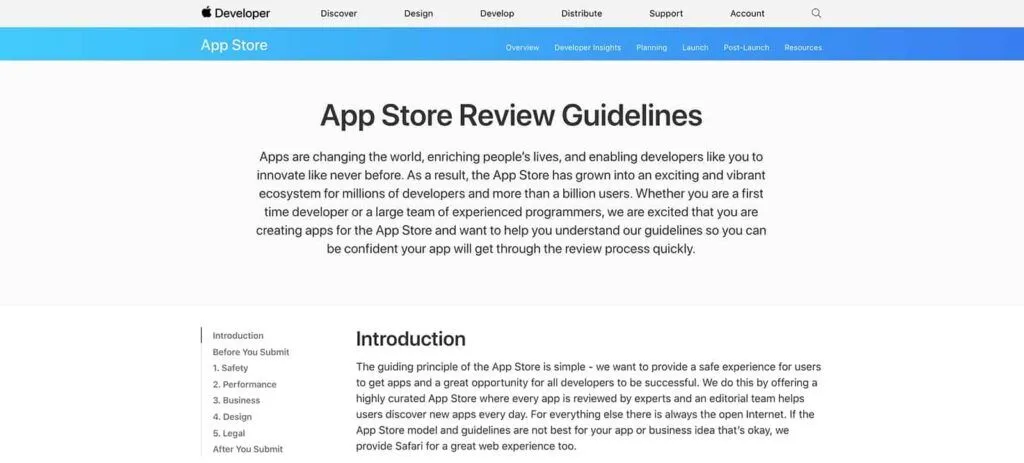
測試您的應用程式並修復錯誤(如果有)
此外,您的應用程式應該無縫運行並且沒有錯誤。 如果在審閱者測試時崩潰,您的應用程式將不會獲得通過。
在測試您的應用程式時,讓它經歷不同的條件。 像黑客一樣測試它並嘗試破解它。
#3。 建立您的應用程式商店列表

請完成以下流程來建立您的應用程式商店清單。
填寫您的應用程式的所有信息
為此,請登入 App Store Connect。
提交應用程式 –
- 要建立新應用程式:

去
我的應用程式選單 > 選擇“+”選項
要將更新上傳到現有應用程序,您將遵循相同的步驟,但選擇現有應用程式而不是添加新應用程式。
填寫商店要求的與您的應用程式相關的完整資訊。
平台:選擇您的應用程式支援的平台。
名稱:選擇使用者將看到的應用程式名稱(最多 30 個字元)。
主要語言:選擇您的應用程式將使用的語言。
捆綁包 ID:如果您的應用程式建構器已準備就緒,請選擇相同的 ID 或從您的開發者帳戶註冊的應用程式識別碼中進行選擇。
SKU:庫存單位,這是一個可選值,如果您想將應用程式銷售與會計使用的內部 SKU 編號關聯起來,它將為您提供協助。
使用者存取權限:指定您的應用程式是否可供任何特定人群或 App Store Connect 組織中的每個成員存取。
填寫所有必填欄位後,點擊「建立」按鈕,這將帶您進入產品頁面。
提供您應用程式隱私權政策的 URL
接下來,新增應用程式隱私權政策的 URL。

您可以包含與應用程式隱私實踐相關的所有必要詳細信息,將第三方合作夥伴的實踐納入您可以整合到應用程式中的程式碼。
這些詳細資訊會通知 App Store 產品頁面上的應用程式隱私標籤,並且對於向 App Store 提交新應用程式和應用程式更新是必需的。

決定您的應用程式的定價
確定您將為您的應用程式安排的定價。
決定您的應用程式的版本發布
接下來,您可以決定在通過認證流程後要選擇哪個選項來發布應用程式的版本。
手動:您必須前往 App Store Connect 並發布版本。
立即:通過認證後立即發布。
特定日期:通過認證後,在特定日期發布。
應用程式內購買
如果您的應用程式將方便使用者購買虛擬產品,例如存取功能、積分和其他內容,則您可以在此處定義與應用程式內購買相關的所有內容。
有四種類型的應用程式內購買:
- 消耗品
- 非消耗品
- 自動續訂訂閱
- 不續訂訂閱
#4。 製作並上傳您的 App Store 螢幕截圖
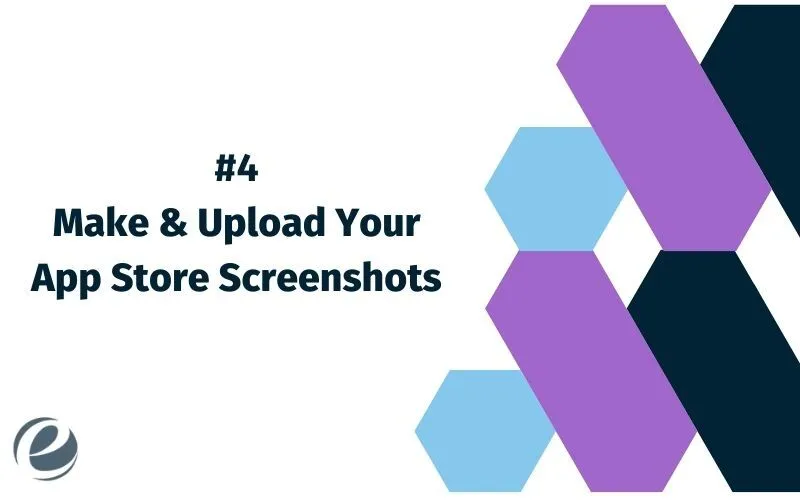
您可以按照 Apple 的螢幕截圖規範,採用不同的方式來建立螢幕截圖。

使用模型模板
為此,您將需要一些工具。
在此之前,您將需要一些圖形設計軟體,例如:
- 草圖
- 菲格瑪
- Adobe Photoshop
接下來,您需要設計模型。
您可以使用免費的模型產生器來設備模型,例如 FluidUI、Moqups、AppCooker 等。 您可以嘗試縱向或橫向。 接下來,您可以將其導入圖形程式並附加您喜歡的任何文字。
原始截圖
在 iOS 模擬器中發布應用程式的最簡單、最快的方法是導航到要截取螢幕截圖的螢幕,然後在鍵盤上按 CMD+S。
它將在您的桌面上放置一個 PNG 圖像檔案。 您只需將其上傳到您的 App Store Connect!
使用 App Store 螢幕截圖產生器
另一種使截圖過程變得簡單流暢的方法是,您可以嘗試市場上可用的各種工具,例如 Davinci 應用程式、Shotbot 等。
上傳您的應用程式商店螢幕截圖
您只需轉到您的應用程式商店清單(我們之前建立的)並上傳在上一個步驟中建立的螢幕截圖。
# 5.將您的應用程式提交到 App Store

為此,您應該確保您的應用程式按預期運行並且沒有錯誤。
之後,在 Xcode 中,您應該設定您的簽名和團隊資訊。
此外,您還應確保應用程式的版本設定為 1.0.0,以防您提交新應用程式。 相反,如果您發布更新,請不要忘記增加建置版本。
出版:
您可以使用 Xcode 11 輕鬆發布您的應用程式。 它使您從之前需要執行的各種工作中解放出來,例如設定檔、憑證等。 Xcode 是智慧的,並且有能力自行執行這些步驟。
要建立完整的存檔,您應該先從模擬器清單中選擇通用 iOS 裝置。
去 -
產品 > 檔案
接下來,允許它捆綁您的應用程式。 您的應用程式的大小將決定此過程需要多長時間。
完成後,您將看到「存檔」窗口,您可以在其中管理 Xcode 產生的整個存檔。
每當您在選單中選擇「存檔」時,Xcode 都會為您的 App Store Connect 捆綁一個新存檔。
您可以從清單中刪除舊的捆綁包或重複項(如果有)。
接下來,選擇存檔並選擇Distribute App 。它將向您展示您可以選擇的各種分發方法,例如 iOS App Store、Ad Hoc、Enterprise 和 Development。
選擇 iOS App Store 後,他們將從檢查和驗證開始,以確保您的應用程式不會損壞。
如果一切順利,那很好,但如果中間發生了一些事情,Xcode 會儲存您並帶您返回編碼或附加遺失的資源。
如果 Xcode 發現存檔一切完美,上傳過程將持續運作。 完成應用程式上傳所需的時間取決於存檔大小和網路連線速度。
完成後,將出現一個最終窗口,其中包含一條訊息,
“應用程式“LOSTLocations”已成功上傳。”
現在,您的應用程式需要完成一半才能在 iOS App Store 上發布。
#6。 提交您的應用程式以供審核

現在,您需要附加從 Xcode 匯出的建置。 Xcode 接收存檔,但 App Store Connect 需要一些時間來處理它。
就這樣!
在螢幕的右上角,選擇「儲存」按鈕,接下來,您將看到「提交以供審核」按鈕,該按鈕將變為藍色。
在此之前,螢幕上會出現幾個問題,您需要回答並按下「提交」按鈕。
#7. 上線吧!
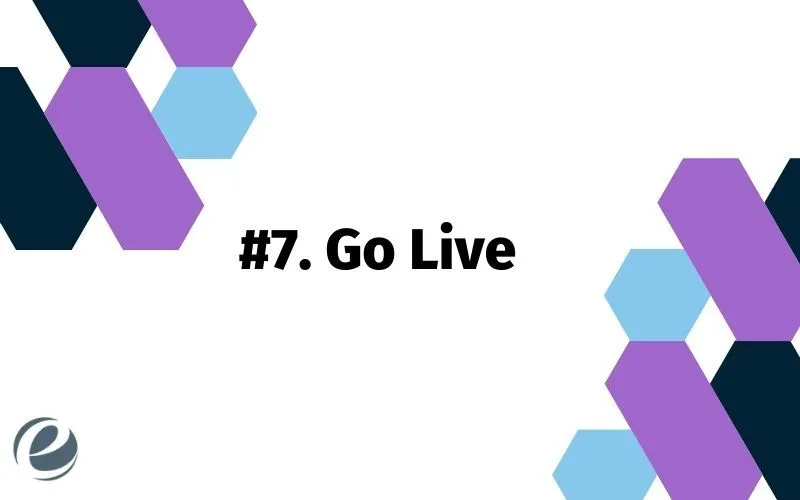
現在,您的應用程式將加入審核團隊和 Apple 認證的等待名單。 它將顯示一個黃色標籤。
此前,此審核過程需要 1-2 週的時間,但現在只需 3-4 天內即可結束。 此外,應用程式更新完成得更快。
批准後,您將收到一封電子郵件。
瞧!
如果被拒絕
在重新提交之前,您需要進行重要的修復。
透過 App Store Connect,您可以與 Apple 溝通以解決任何疑問。 此外,如果您認為您的應用程式被不公平地拒絕,請提出問題並提交上訴。
大多數應用程式因其性能不佳而面臨拒絕。 因此,您需要確保您的應用程式沒有錯誤並且按預期運行。 您可以使用 Firebase、Crashlytics、Xcode 等錯誤報告工具來執行 Beta 測試,以減少應用程式被拒絕的機會。
如果獲得批准
現在,您可以直接在 App Store Connect 中查看應用程式的銷售、下載、評分和評論。
App Store 提交清單
- 測試您的應用程式
- 查看 App Store 指南
- 添加應用程式的詳細信息,例如名稱、類別等
- 創建應用程式的螢幕截圖並上傳
- 註冊蘋果開發者計劃
- 設定您的 iTunes Connect 帳戶
- 準備您的應用程式以供分發
- 上傳您的應用程式
- 提交您的應用程式以供審核
Emizentech 如何幫助您將應用程式提交到應用程式商店?
當您查看步驟(如上所述)時,在 App Store 上發布應用程式可能看起來很簡單。 但這需要一定的技術技能和足夠的時間和精力。
在經營您的業務時,您可能會發現很難抽出時間來開發您的應用程式並發布它。
您可以聘請 iOS 應用程式開發公司來獲得從構思到部署的協助。 我們透過持續和維護服務幫助客戶提供應用程式開發服務,以幫助您的應用程式成功運作。
結論
應用程式發布過程可能看起來很複雜,但讀完這篇文章後您可能會改變您的想法。
您只需準備好所需的資源即可將應用程式成功上傳到 App Store。 您也可以閱讀我們關於在 Google Play 商店上發布應用程式以吸引使用 Android 裝置的受眾的文章。
至於開發部分,Emizentech 是一家領先的應用程式開發公司,在全球範圍內提供服務。
常見問題 (FAQ)
您必須一次性支付25 美元的費用才能在 Google Play 商店上發布應用程式。
